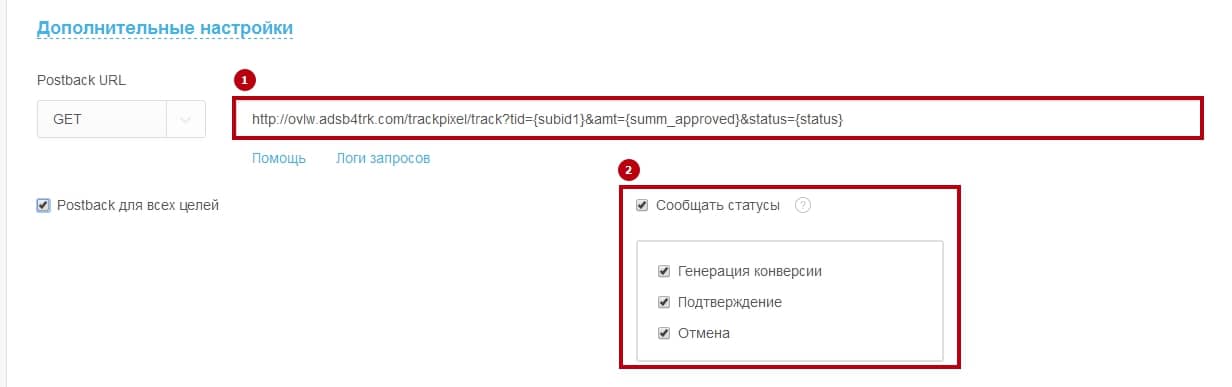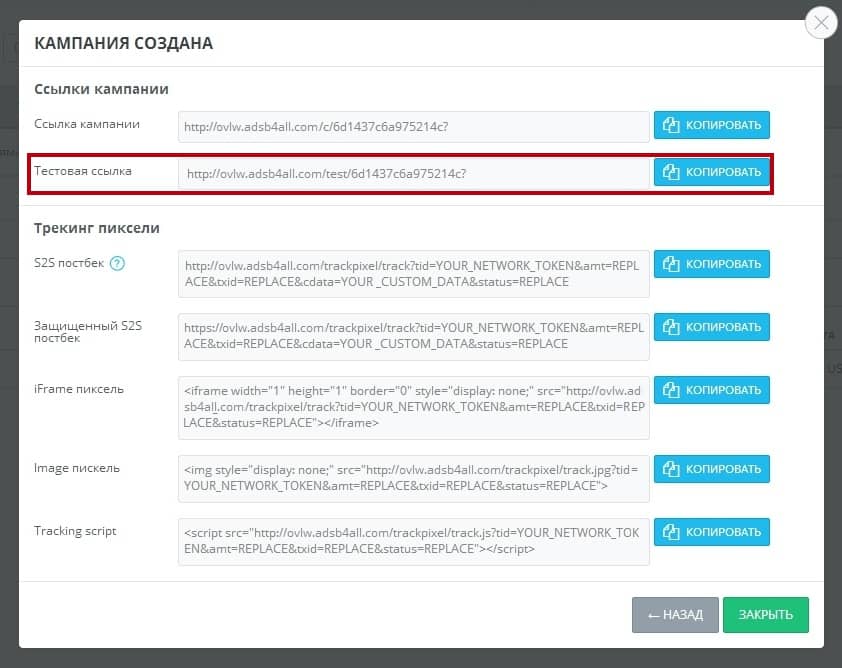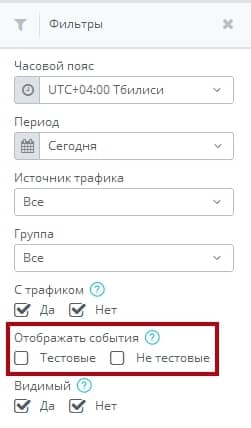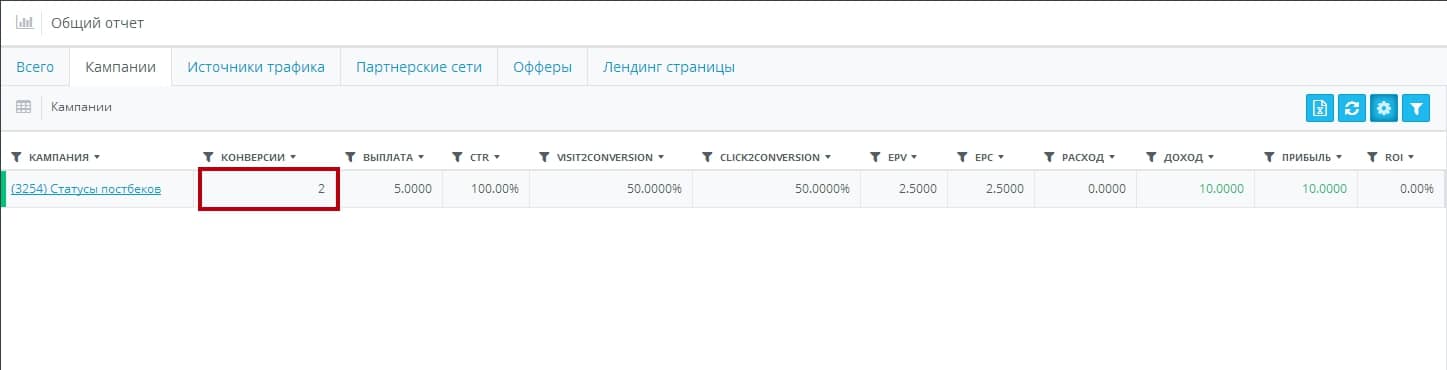Приветствуем Вас, наши дорогие читатели и пользователи трекера AdsBridge!
Наш трекер продолжает совершенствоваться и добавлять новые функции согласно Вашим отзывам и пожеланиям. В этой статье мы расскажем Вам об одной из них.
Многие сетки с помощью s2s постбека могут передавать статус конверсии, когда, например, конверсия уходит на рассмотрение, отклоняется, подтверждается или оплачивается. Большинство трекеров никак не анализируют информацию о статусе и тем самым лишают Вас возможности отследить весь путь Ваших конверсий, от ее совершения до фактической оплаты.
AdsBridge пошел на шаг дальше своих конкурентов и добавил возможность передавать в постбеке статусы конверсий.
Как же это все настраивается? На самом деле настройка очень простая и практически не требует усилий. Мы покажем Вам, как все это настраивается на примере сетки AD1.
Итак: В разделе “Создать партнерскую сеть” создаем на AdsBridge сетку
- Отмечаем чекбокс “Использовать статусы постбека”
- В поле “Значение статуса подтверждения” вводим статус, который будет приходить с успешной конверсией (т.е. статус, который пришлет сетка, когда конверсия пройдет все проверки, и выплата по конверсии будет зачислена нам в статистику). Для сетки AD1 этот статус – approved:
- В поле S2S постбек и Защищенный S2S постбек в конце постбеков появится параметр &status=REPLACE. Вместо части REPLACE нужно ввести макрос сетки, который заменится на статус конверсии. Для сетки AD1 этот макрос – {status}. Таким образом, готовый постбэк для отслеживания конверсий со статусами для сетки AD1 будет следующий: http://ovlw.adsb4trk.com/trackpixel/track?tid={subid1}&amt={summ_approved}&status={status}
Копируем этот постбэк и вставляем его в настройках потока в партнерке AD1 вот сюда:
Отмечаем чекбокс “Сообщать статусы” и выбираем те события, статусы которых мы хотим передавать.
Следующий шаг – создать оффер и указать, что он принадлежит этой партнерской сети. В ссылку оффера добавляем макрос <tid>, чтобы передавать на сетку уникальный клик ID AdsBridge. Для сетки AD1 тид передается после знака /, для других сеток эта настройка может отличаться. В итоге, получим следующую настройку:
После этого добавляем оффер в кампанию, берем ссылку кампании, наливаем на нее трафик и ждем конверсий.
Где же можно будет увидеть статусы по конверсиям? В разделе “Отчет о конверсиях” отметьте чекбокс “Статус”. В таблице появится столбец “Статус”, в котором Вы и увидите все конверсии с их статусами.
Используя фильтры, Вы можете посмотреть историю по какой-то конкретной конверсии, отфильтровав данные по столбцу “ID клика”:
Или же, например, Вы можете посмотреть данные только по подтвержденным конверсиям, отфильтровав данные по столбцу “Статус”:
В разделе “Общий отчет” будут подтягиваться данные только по подтвержденным конверсиям. Например, в нашем случае в разделе “Отчет о конверсиях” конверсий было 5, но со статусом “approved” было только 2 из них. В разделе “Общий отчет” Вам будут показаны только 2 конверсии.
Удачных Вам конверсий!